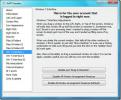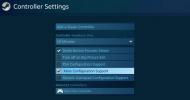Cara Screenshot Suatu Area Tertentu Pada Layar Anda Di Windows 10
Windows 10 adalah versi Windows pertama yang memiliki fitur tangkapan layar bawaan. Pengguna pada versi yang lebih lama harus bergantung pada alat Snipping yang tidak nyaman untuk digunakan. Fitur yang hilang ini dikompensasikan melalui aplikasi pihak ketiga. Windows 10, saat ini, memiliki fitur tangkapan layar yang sangat mendasar. Jika Anda mengetuk Win + PrntScr, Windows 10 akan menangkap seluruh layar Anda. Jika Anda membandingkannya dengan macOS, fitur ini masih kurang. Dengan fitur saat ini, Anda tidak dapat screenshot area tertentu di layar Anda. Ayo Pembaruan Pembuat pada bulan April, segalanya akan sedikit berubah. Windows 10 akan dapat screenshot area tertentu di layar Anda tanpa melibatkan aplikasi tambahan.
Fitur baru ini tersedia di build Windows 10 Insider. Untuk mengambil tangkapan layar area tertentu di layar Anda, ketuk Win + Shift + S.
Ini akan menambahkan topeng tembus putih ke layar Anda. Kursor akan berubah dari panah penunjuk menjadi lintas-rambut.

Ketika tanda silang muncul, klik dan seret ke atas layar Anda untuk memilih area yang ingin Anda tangkap. Topeng putih akan mulai menghilang dari area yang Anda pilih. Lepaskan tombol mouse Anda untuk menangkap tangkapan layar.

Seperti tangkapan layar lainnya yang diambil dengan alat tangkapan layar bawaan, yang ini akan menyimpan gambar ke perpustakaan Pictures di dalam folder Screenshot.
Jika Anda menggunakan aplikasi desktop OneNote pada versi Windows 10 saat ini, atau versi yang lebih lama, fitur baru ini akan tampak sangat akrab. Aplikasi desktop OneNote memungkinkan Anda tangkapan layar area tertentu di layar Anda melalui widget baki sistemnya. Ini menggunakan jalan pintas yang sama persis juga. Satu-satunya perbedaan adalah bahwa OneNote untuk desktop bukanlah aplikasi gratis dan itu tidak datang dengan instalasi Windows Anda.
Terlepas dari fitur baru ini, Windows 10 masih tertinggal macOS. macOS memungkinkan Anda mengambil tangkapan layar dari area tertentu, jendela apa saja, atau seluruh layar. Ini menangkap screenshot HD tanpa perlu aplikasi tambahan dan macOS telah memiliki fitur ini selama lebih dari satu dekade.
Agar Microsoft dapat terus maju, ia harus meningkatkan fitur secara eksponensial. Ini, jika tidak ada yang lain, fitur yang sangat berguna yang membuat saya meninggalkan aplikasi screenshot default saya. Area yang bisa ditingkatkan, untuk mengalahkan Apple, adalah menambahkan tangkapan kursor. Saat ini, baik Windows 10 maupun macOS tidak menangkap kursor mouse dalam tangkapan layar.
Pengguna Windows 10 yang perlu menunjukkan kursor dalam tangkapan layar masih harus menggunakan alat pihak ketiga. Microsoft mengambil langkah kecil tetapi ini bukan fitur yang sangat rumit dan mampu mengambil langkah lebih besar.
Pencarian
Tulisan Terbaru
FileOptimizer: Kompres Berbagai Jenis File Tanpa Kehilangan Kualitas
Setiap kali datang ke kompresi file, kebanyakan orang percaya gagas...
Tweaker Windows 7 Dengan XdN Tweaker
Kami sebelumnya telah meninjau beberapa utilitas penyesuaian sepert...
Cara Memperbaiki Controller Xbox Terdeteksi Sebagai Mouse Dan Keyboard Di Windows
Game PC vs game konsol adalah perdebatan yang menyenangkan untuk di...